Cómo descargar y guardar videos de YouTube en iPhone

Debido a que YouTube usa mucha información, guardar videos de YouTube en tu iPhone es una buena idea. Pero mirar fuera de línea es un asunto complicado. Si no le importa pagar, puede suscribirse a YouTube Red para ver sin anuncios y descargar videos para verlos sin conexión..
Pero esto aún requiere que veas los videos en la aplicación de YouTube. ¿Qué pasa si quieres verlos en tu Camera Roll? Te mostraremos cómo, y no requiere jailbreaking o cualquier otra cosa turbia.
Cómo descargar videos de YouTube en iPhone
Desafortunadamente, las aplicaciones de iPhone que te permiten descargar videos de YouTube directamente no duran mucho. Afortunadamente, todavía es bastante fácil con una pequeña solución.
En primer lugar, instale la aplicación Documentos por Readdle. Es un administrador de archivos con un navegador web integrado, que facilita la descarga y la transferencia de videos de YouTube..
A continuación, busque el video de YouTube que desea descargar. Puede usar la aplicación oficial de YouTube para hacer esto: abra el video, toque Compartir, entonces escoge Copiar link.
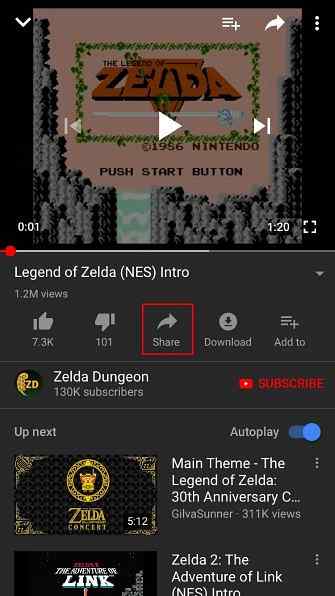
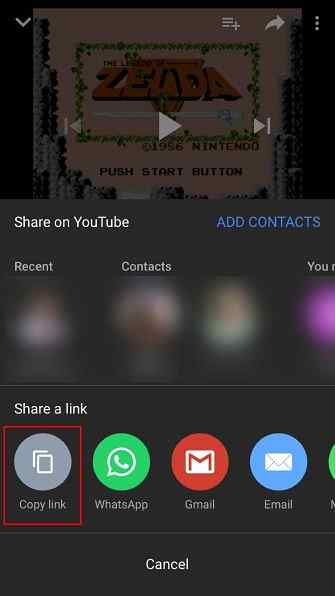
Una vez que tengas el enlace, vuelve a la aplicación Documentos. Toque el icono en la esquina inferior derecha para abrir su navegador integrado. Busque un sitio web que pueda descargar videos de YouTube, como QDownloader.
Guardando el video de YouTube
Presión larga dentro del Ingrese el enlace del video campo, y elegir Pegar para agregar el enlace a tu video de YouTube. Luego toca el Descargar botón.
Después de un momento, el sitio generará enlaces de descarga para su video. Desplácese hacia abajo (tenga cuidado de evitar los anuncios) hasta que vea el Descargar video con sonido encabezamiento. Toque en el Descargar botón al lado de la calidad que te gustaría guardar.
A continuación, verá un mensaje para guardar el archivo. Probablemente querrás cambiar el genérico videoplayback.mp4 Nombrar a algo más descriptivo. La ubicación predeterminada para guardar está bien; grifo Hecho para salvarlo Puede tocar el Descargas Botón en la barra de herramientas inferior para verificar su progreso..
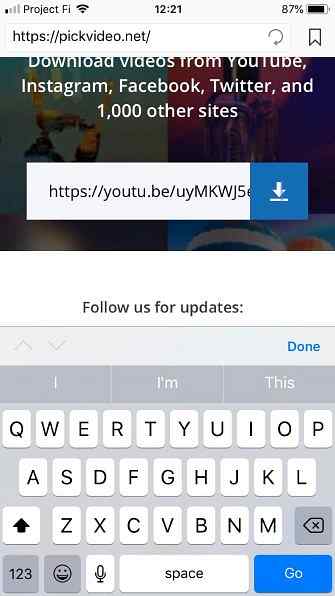
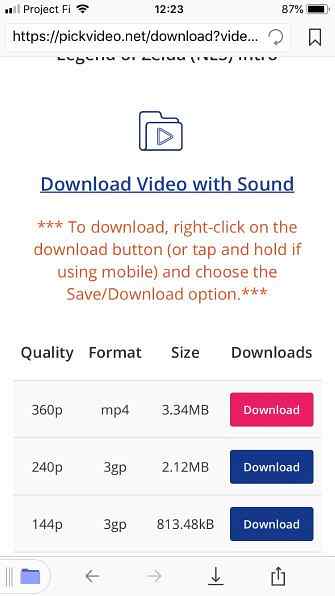
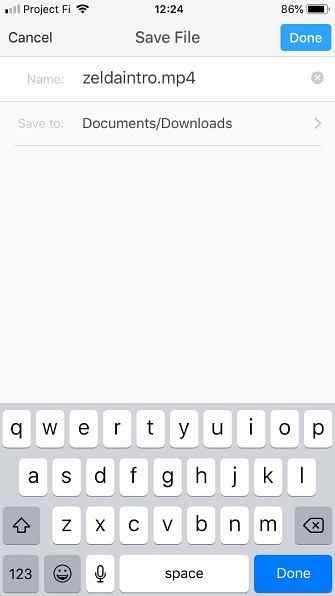
Moviendo el video
Desde aquí, solo necesita mover el video a la carpeta Camera Roll. Toque en el Carpeta en la esquina inferior derecha de la aplicación, luego abra su Descargas carpeta. presione el Elipsis debajo del archivo que acaba de descargar, luego elija Movimiento.
Debajo Recientes, puedes ver el Las fotos carpeta. Si lo haces, tócalo para ir directamente a esa carpeta. Si no, vaya a Documentos> Fotos. De cualquier manera, simplemente toque Mover a Fotos En la parte inferior de la pantalla para mover el video..

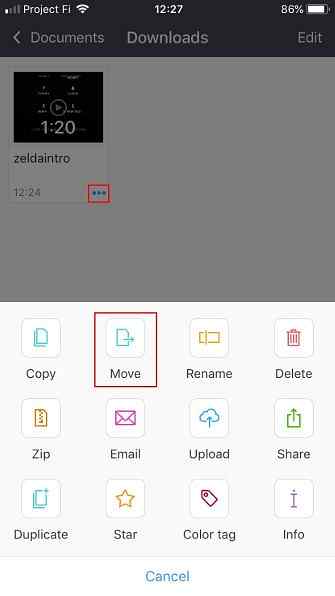
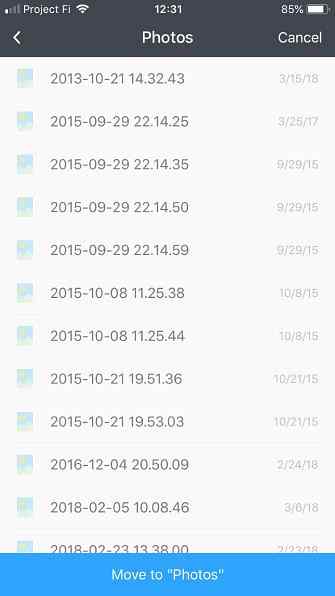
Has terminado Abre el Las fotos Aplicación en tu teléfono y deberías ver tu nuevo video. Aparecerá junto a sus fotos más recientes, así como la Videos carpeta en la Los álbumes lengüeta.
Si ves muchos videos en tu iPhone, mira los mejores reproductores de video gratuitos para iOS Las mejores aplicaciones de reproductor de video gratis para iPhone y iPad Las mejores aplicaciones de reproductor de video gratis para iPhone e iPad -Hable el vuelo o el uso de un iPhone para ver sus episodios de TV favoritos en su viaje, un buen reproductor de video gratuito hace toda la diferencia. Lee mas .
Explorar más sobre: Video en línea, YouTube.


